新电脑的使用可能会遇到各种问题,而重装系统是解决大部分问题的有效方法之一。本文将详细介绍如何以全新的Windows10系统重新安装电脑操作系统,以帮助读者迅速解决电脑问题。
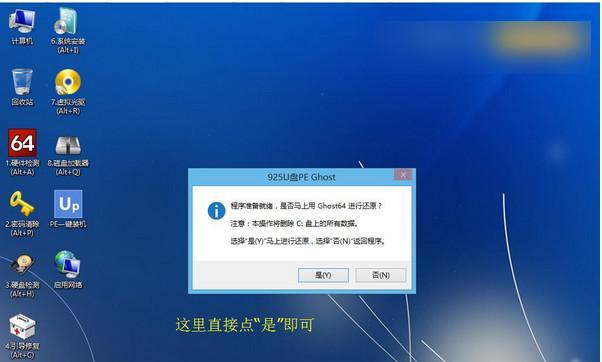
1.确定重装系统的必要性

在开始重装系统之前,首先需要确定当前系统的问题是否可以通过其他方法修复,以免造成不必要的麻烦和数据损失。
2.备份重要数据
在重装系统之前,务必备份重要的文件和数据,以免在重新安装系统时丢失。
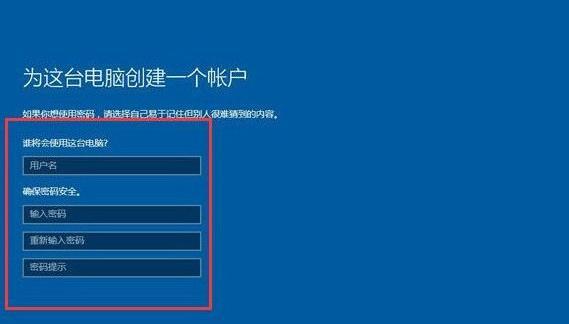
3.准备安装介质
要重新安装Windows10系统,需要准备一个可引导的安装介质,可以是U盘或者光盘。
4.进入BIOS设置
在重装系统之前,需要进入计算机的BIOS设置,将引导顺序更改为首先引导安装介质。
5.启动安装界面
重启电脑后,根据屏幕提示按下任意键启动安装程序。
6.选择安装语言和区域
在安装界面中,选择所需的安装语言和区域,然后点击下一步。
7.点击“安装现在”
在安装界面中,点击“安装现在”按钮,开始安装系统。
8.同意许可协议
阅读并同意许可协议,然后点击“我接受”继续安装。
9.选择安装类型
根据个人需求,选择新安装或升级安装,并进行相应的设置。
10.选择安装位置
在安装界面中,选择系统的安装位置,可以是主硬盘或其他分区。
11.等待系统安装
安装过程可能需要一段时间,请耐心等待系统自动完成。
12.配置初始设置
在系统安装完成后,根据个人需求,进行初始设置,如用户名、密码等。
13.安装驱动程序和更新
安装完系统后,需要安装相应的驱动程序和更新补丁,以确保电脑正常运行。
14.恢复备份的数据
在重装系统后,通过备份的数据恢复重要文件和数据,确保数据不会丢失。
15.系统重装完毕
至此,电脑的Windows10系统已经重新安装完成,可以开始正常使用了。
通过本文的教程,读者可以了解到如何以全新的Windows10系统重新安装电脑操作系统。在进行系统重装之前,务必备份重要数据,并且按照步骤操作,以确保顺利完成系统安装。重装系统不仅可以解决电脑问题,还能让电脑恢复到出厂状态,提高电脑的性能和稳定性。




